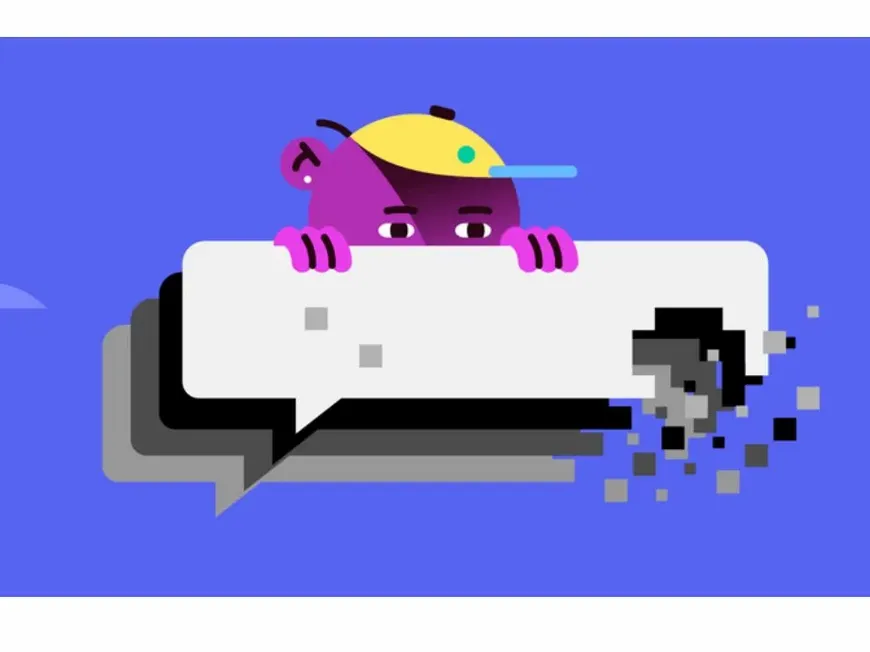Discordで作成したサーバーが不要になったり、整理したいと思ったことはありませんか?この記事では、Discordサーバーを安全に削除する方法を、PCとスマホの両方について画像付きで分かりやすく解説します。サーバー削除に伴う注意点や、サーバーを一時的に非公開にする方法も紹介します。
Discordサーバー削除の手順:PC編
- 削除したいサーバーを選択:削除したいサーバーに移動します。
- サーバー設定を開く:サーバー名の横にある下向き矢印をクリックし、「サーバー設定」を選択します。
- サーバーを削除を選択:左側のメニューの一番下にある「サーバーを削除」をクリックします。
- サーバー名を入力して削除:確認画面が表示されるので、削除するサーバー名を入力し、「サーバーを削除」をクリックします。二段階認証を設定している場合は、認証コードの入力も必要です。
Discordサーバー削除の手順:スマホ編
- 削除したいサーバーを選択:削除したいサーバーに移動します。
- サーバー設定を開く:画面右上の︙(縦三点リーダー)をタップし、「設定」を選択します。
- サーバーを削除を選択:下にスクロールし、「サーバーを削除」をタップします。
- サーバー名を入力して削除:確認画面が表示されるので、削除するサーバー名を入力し、「サーバーを削除」をタップします。二段階認証を設定している場合は、認証コードの入力も必要です。
サーバー削除の注意点
- サーバー削除は元に戻せません:一度削除したサーバーは復元できません。削除する前に、必要なデータや情報はバックアップしておきましょう。
- サーバーオーナーのみ削除可能:サーバーの削除は、サーバーオーナーのみが行えます。管理者権限を持っているだけでは削除できません。
- 削除前にメンバーに通知しましょう:サーバーを削除する前に、メンバーに事前に通知し、必要な情報を共有しておきましょう。
サーバーを一時的に非公開にする方法
サーバーを完全に削除するのではなく、一時的に非公開にしたい場合は、以下の方法があります。
- サーバー設定を開く
- プライバシー設定を変更:「プライバシー」タブを開き、「コミュニティサーバー」のチェックを外します。これにより、サーバーは招待リンクを知っている人のみが参加できるようになります。
まとめ:不要なサーバーは削除して、Discordを快適に利用しよう
この記事では、Discordサーバーを削除する方法と注意点、そして一時的に非公開にする方法について解説しました。不要なサーバーは削除し、必要なサーバーだけを残すことで、Discordをより快適に利用できます。この記事を参考に、ぜひサーバーの整理を行い、快適なDiscordライフを送りましょう。
補足
- サーバー削除や非公開化に関する最新情報は、Discordの公式ヘルプセンターをご確認ください。
- サーバーのデータや情報は、削除前に必ずバックアップしておきましょう。
- 不安な点や不明な点があれば、Discordのサポートに問い合わせてみましょう。
Discordは、コミュニケーションの可能性を広げる素晴らしいプラットフォームです。この記事を参考に、サーバー管理を効率化し、より快適なDiscord体験を実現しましょう。